photoshop PS怎样打出上标、下标?如何打上下标
1、现在,我们来把PS打开,进入到主界面,新建文档;底色设置为白底。

2、选取文字工具;
快捷键是T
在画布上打出文字。

3、本例中,以打出“M2”
字体,字号什么的,大家自定啦,

4、现在,把“2”字改小些,选中“2”点下右侧的“字符”按钮
弹出的面板,把“2”改小些。

5、保持“2”字的选中状态;然后,再如下图中箭头位置点上标按钮,设置为上标
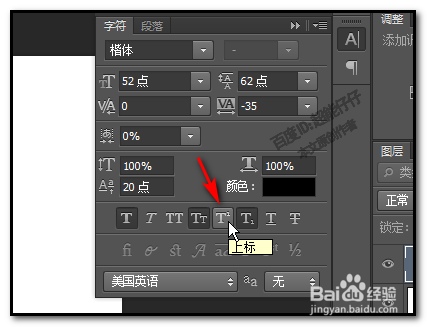
6、这时,“2”又太高了,我们把“2”再调低些
如本步骤第二张图所示,把数字调低些,一边调一边看画布上“2”所在位置。觉得合适停手。


7、上标就设置好了。
下标的操作方法大同小异;只是在上标按钮右侧这里点下标按钮,其它的如上述操作一样。
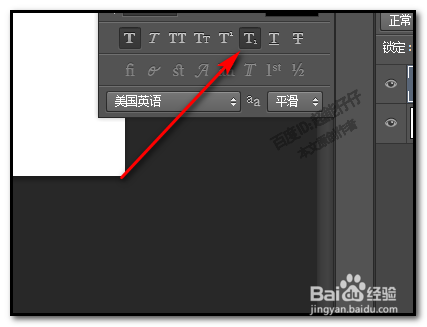

声明:本网站引用、摘录或转载内容仅供网站访问者交流或参考,不代表本站立场,如存在版权或非法内容,请联系站长删除,联系邮箱:site.kefu@qq.com。
阅读量:125
阅读量:70
阅读量:110
阅读量:173
阅读量:103